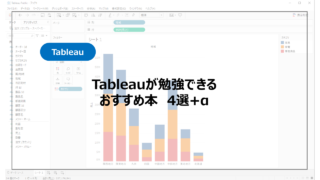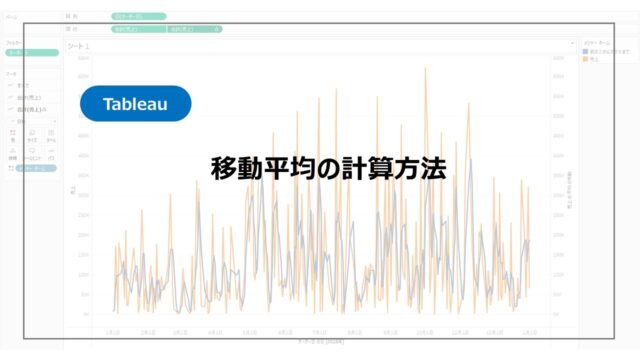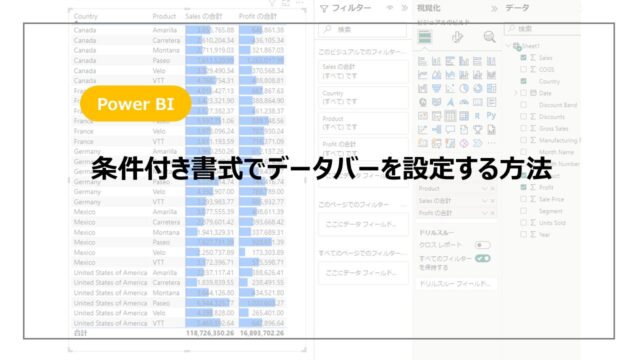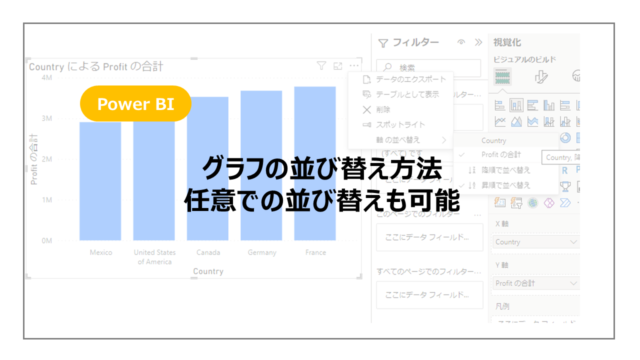様々な形式でデータの比較を表現できるTableau 。
その中でも前年比・前月比で数値を見たいと要望は多いのではないでしょうか。
前年比・前月比を表現する方法はいくつかありますが、ここではLOOKUP関数を使用する方法を紹介していきます。
LOOKUP関数とは
LOOKUP関数は現在の行からオフセットで指定された行の数値を返す関数となります。
簡単に言えば前の行や後の行を取得することができる関数です。
こちらを使用して前年・前月のデータを取得し、比を求めていきます。
前年比・前月比を表示する
使用するデータはTableauにも付属しているサンプルスーパーストアです。
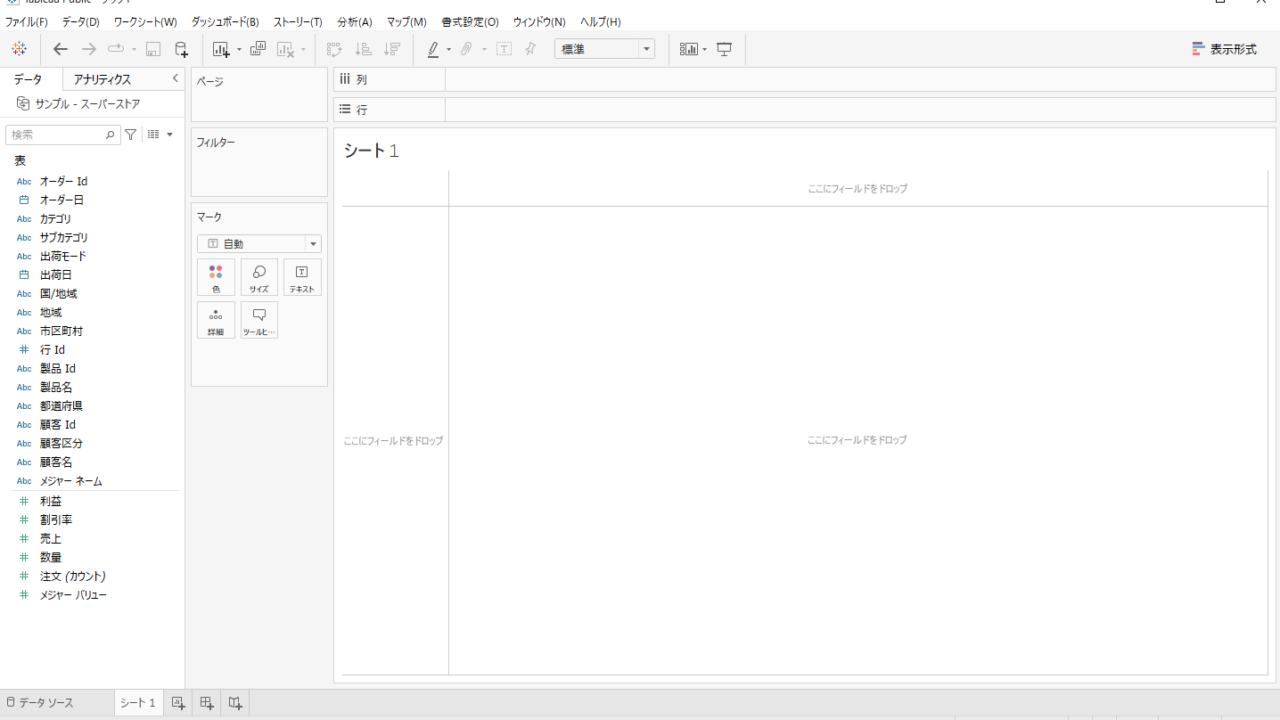
さっそく計算フィールドを使用して前年の売上を求めていきます。
オフセットに-1を指定することで一つ前の行の売上を取得することができます。
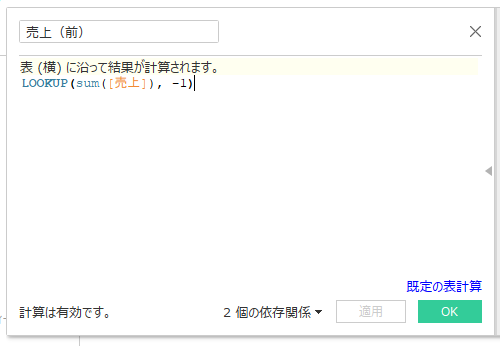
実際に数値を表示させてみるとこちらになります。
2019年であれば2018年の売上が前年売上に入ってきていることがわかります。
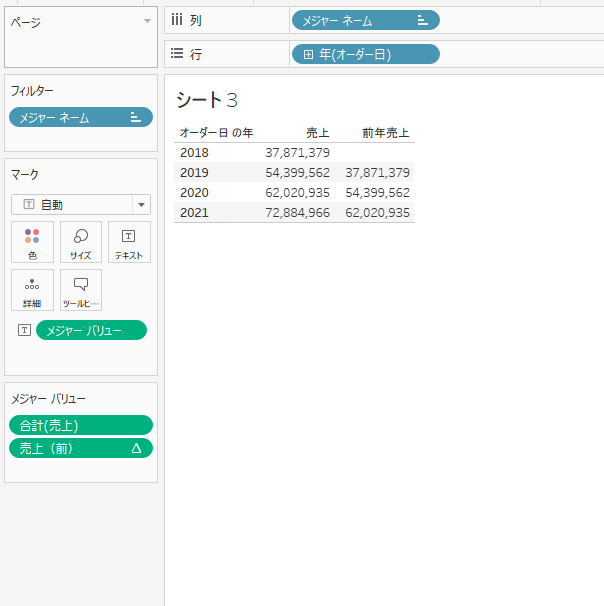
ここから実際に求めたいのは前年比になりますので下記のような計算フィールドを作成していきます。
現在の売上を1行前の売上で割った形になります。
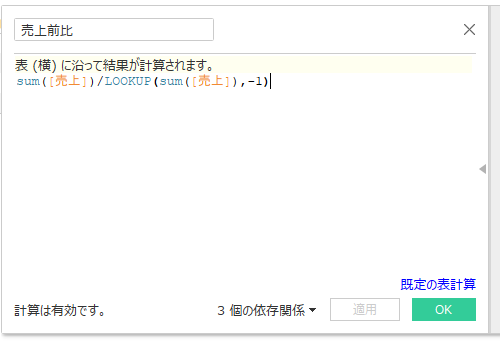
こちらで前年比が表示されます。
※表示形式が自動になっていると1と表示されるので、表示形式をパーセンテージに変更してください。
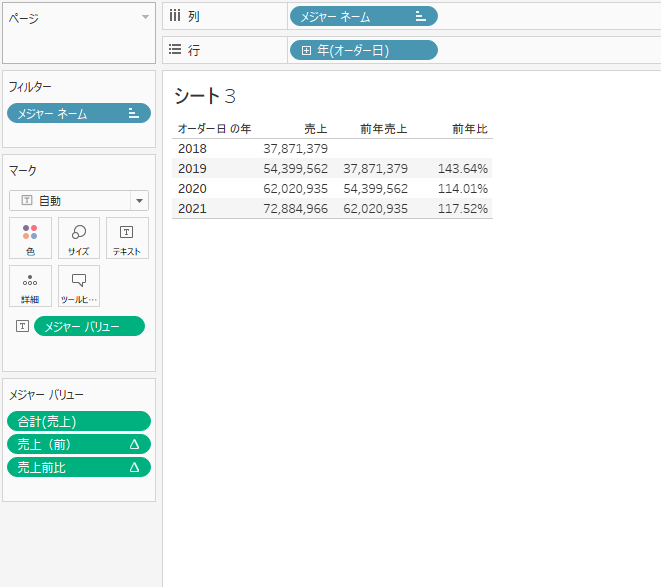
ここまでは前年比ですが、前月比も同様です。
計算フィールド側で年月の制御は行っていないので行の年のところに月をプラスすれば前月比を出すことができます。
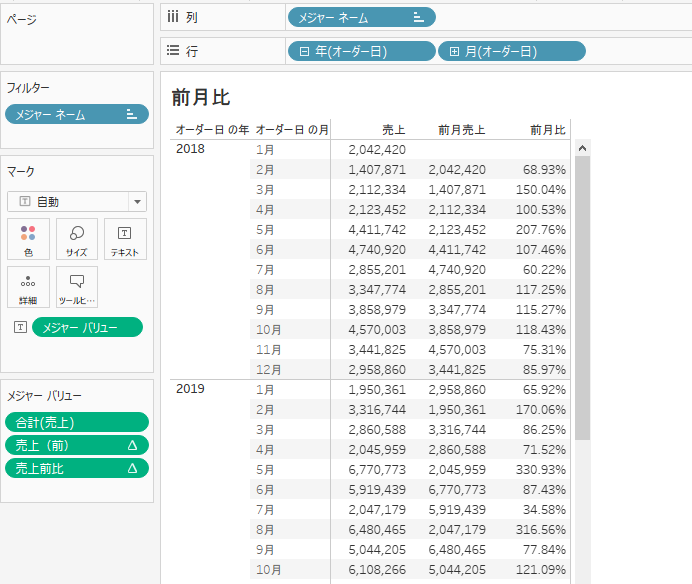
初年・初月を基準として比を算出する
ここまでは前年比、前月比でしたが、サービスを開始した年月・データを取り始めた年月を基準として比を求めたいシーンもあると思います。
こちらもLOOKUP関数で表示が可能です。
オフセットのところFIRST()を入れると最初の行を参照することになります。
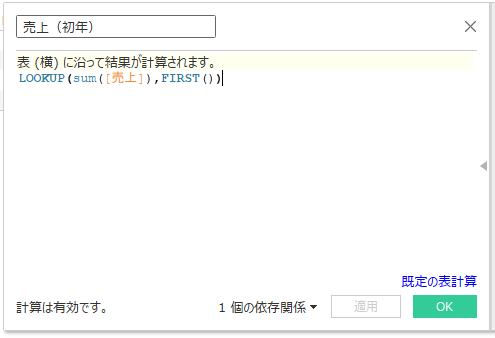
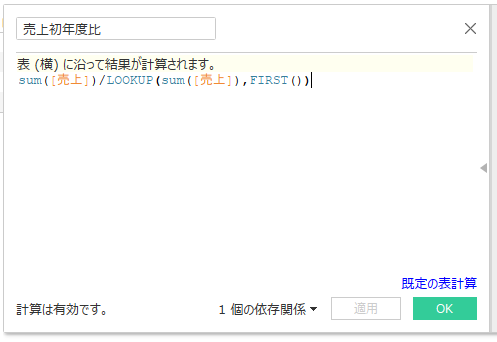
実際に表示させてみると売上初年の列には2018年の値が入っていて、それに対しての比が表示されていることがわかります。
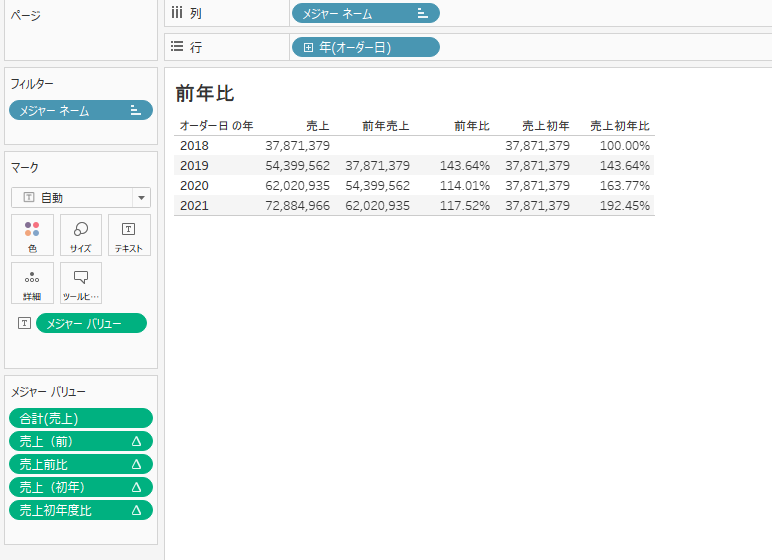
FIRST() + 1という表現にすれば最初の行の次を参照する表現もできるので覚えておいてください。
まとめ:前年比・前月比を表示する方法
Tableauで前年比・前月比を表示する方法を紹介しました。
LOOKUP関数を使用することで簡単に実装することができます。
オフセットの取り扱いを工夫すれば前年比・前月比以外にも表示することができるので覚えておいて下さい。
今回紹介した関数のようにTableauのスキルの引き出しを増やしていくにはUdemyや書籍がおすすめです。
私もスキルアップでかなりお世話になったコンテンツですので非常におすすめです!
各コンテンツの詳しい紹介はこちらの記事で記載していますので、少しでも気になる方はぜひ参考にしてください!